Để người dùng bớt rối mắt hơn thì trên hệ điều hành Windows 10 nhà phát hành Microsoft đã thiết lập mặc định tính năng ẩn đuôi file khi bạn duyệt bằng File Explorer. Bạn cần tắt tính năng này để hiện đuôi file trong Win 10, hãy cùng Taimienphi.vn tìm hiểu cách hiện đuôi file dưới đây nhé
Cách hiện đuôi file trong Win 10 rất đơn giản nhưng sẽ có rất nhiều người không biết, đây sẽ là kiến thức căn bản mà bạn cần bổ sung vào hành trang kiến thức trước khi tìm hiểu và thực hiện một số hướng dẫn về máy tính sâu hơn như cách cài windows 10. Thông qua việc hiển thị đuôi file trong Win 10 sẽ giúp bạn biết được định dạng tệp tin là gì, qua đó sử dụng công cụ phù hợp để mở file đó.
Hiện đuôi file win 10, hiển thị phần mở rộng tập tin trong Windows 10
Bước 1: Mở File Explorer hoặc My Computer từ màn hình Desktop của bạn
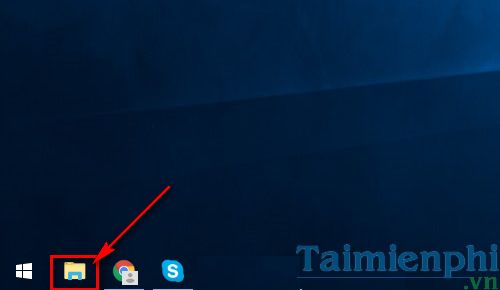
Bước 2: Trong File Explorer bạn có thể tìm đến thư mục chứa tệp tin mà bạn cần hiện đuôi file trong Win 10 hoặc thực hiện ở bất cứ thư mục nào. Trên thanh công cụ của File Explorer bạn chọn tab View.
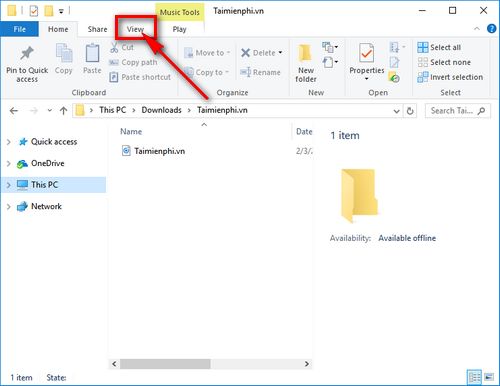
Bước 3: Ở tab View tích vào mục File name extensions để kích hoạt tính năng hiện đuôi file trong Win 10.

Sau đó bạn sẽ thấy phần mở rộng, đuôi tệp tin đã được hiển thị. Cách này sẽ áp dụng cho tất cả các tệp tin trong hệ thống.

Đây là một cách rất nhanh và đơn giản để hiện đuôi file trên Win 10, nếu như bạn đã biết cách hiển thị phần mở rộng, đuôi file trên Win Xp, 7 thì bạn cũng có thể hiện phần mở rộng file trên Win 10 cách tương tự bằng cách chọn tab File ->Change folder and search options.

Trên cửa sổ Folder options chọn tab View

Tìm đến mục Hide extensions for known file types và tích vào mục này để kích hoạt tính năng hiện đuôi file trên Win 10. Sau đó bạn nhấn OK và sẽ thấy phần đuôi file đã được hiển thị.

Trên đây là hướng dẫn giúp bạn hiện đuôi file trong Win 10 trong trường hợp bạn cần hiển thị đuôi file để thực hiện một thao tác nào đó. Nếu như bạn khong có nhu cầu can thiệp vào phần mở rộng file thì việc hiện đuôi file là không cần thiết vì nó sẽ gây rối mắt trong quá trình sử dụng. Nếu như trong quá trình sử dụng máy tính mà bạn gặp file ẩn hay không hiển thị dù không thực hiện bất kì tác động nào thì rất có thể là do virus đã gây nên, khi đó bạn có thể tham khảo thủ thuật cách hiển file ẩn do virus của Taimienphi để có thể xem và khởi động tệp tin đó bạn nhé.
https://thuthuat.taimienphi.vn/cach-hien-duoi-file-trong-win-10-21939n.aspx
Trong quá trình sử dụng Windows 10, nếu bạn gặp trường hợp Win 10 khởi động chậm, bạn nên tìm mọi cách để làm cho quá trình khởi động win 10 được nhanh hơn, nếu chưa tìm ra cách nào, bạn tham khảo cách khởi động win 10 nhanh mà Taimienphi.vn đã hướng dẫn nhé